
|
|
|
Post-Procesarea piesei
Post-Procesarea piesei generic vorbind, este partea de prelucrare asistata care tine de atributiile unui inginer TCM al timpurilor noastre. El stabileste in software-ul post-procesor forma si marimea semifabricatului din care va fi realizata piesa, originea sistemului de coordonate a semifabricatului, regimurile de prelucrare (aschiere) a piesei, a formei si marimi sculelor utilizate, parametrii sculei aschietoare, generarea traiectoriilor sculei aschietoare precum si generarea codului masina care contine coordonatele prin care se deplaseaza scula masini unelte cu comanda numerica.
Post-procesarea se va face de preferinta in mediul CAD-CAM Artcam PRO oferit de firma Delcam. Artcam PRO este un puternic si usor de utilizat post-procesor, cu posibilitati CAD precum si CAM.
Dupa instalarea programului, in Kit-ul de instalare veti gasi folder-ul MAGNiTUDE. Continutul folder-ului se va copia in "C:Program FilesArtCAM Pro 8Exec" (locul executabilului programului). Acest lucru va instala Artcam PRO cu functionarea tuturor facilitatilor.
1.Stabilirea dimensiunilor semifabricatului
Dupa deschiderea programului, vom crea un model nou utilizand butonul "Create New Model"
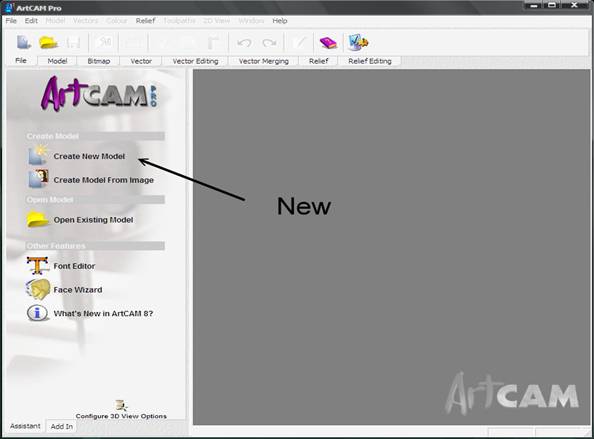
- in fereastra Size for new model vom defini marimea semifabricatului ca fiind 50X50, unitatile de masura "mm" si originea sistemului de coordonate a semifabricatului in coltul din stanga jos (se face click pe coltul stanga jos) - se valideaza cu "Ok"
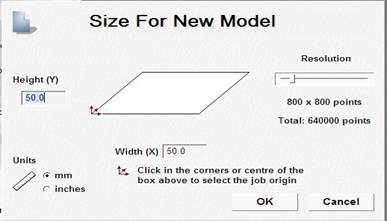
2. Importarea conturului piesei
-dupa definirea marimilor semifabricatului vom avea "bucata de semifabricat" goala, pe care vom pune conturul piesei noastre astfel: din meniul "File-Import-Vector Data"se va selecta fisierul cu extensie .DXF salvat din Inventor.
-in fereastra Imported File se vor face urmatoarele reglaje:

-dupa validarea cu ,Ok" vom avea conturul piesei pe semifabricat
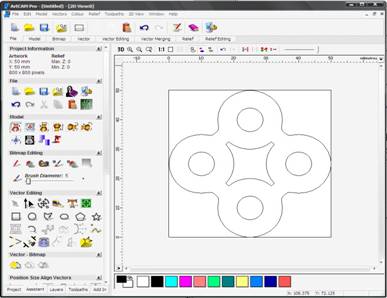
3. Generarea traseelor dupa care se va deplasa scula aschietoare
3.1 Gaurile
- pentru realizarea gaurilor vom intra in meniul Toolpath. In acest meniu se va genera traseul sculei (sculelor) aschietoare.
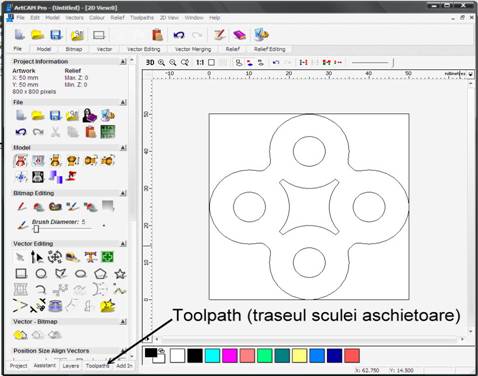
- dupa selectare vom avea
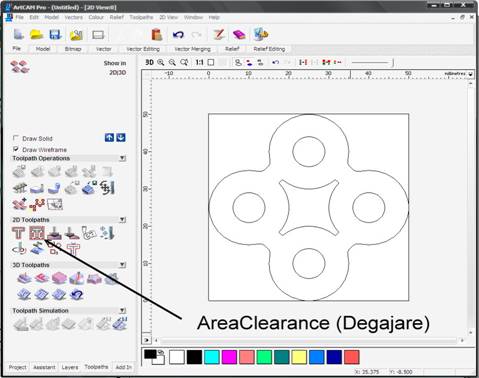
- se selecteaza butonul Area Clearance
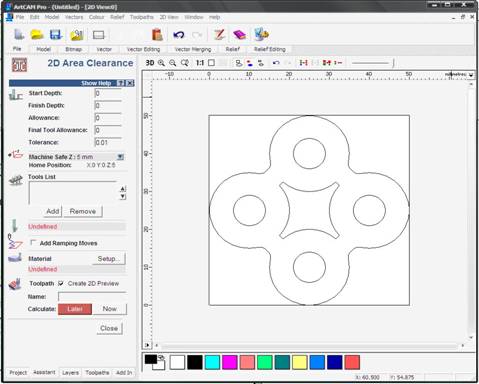
- dupa aparitia meniului Area Clearance , pentru o vizibilitate mai buna dezactivati obtinea Show Help dar puteti apela la explicatiile oferite
- in meniul Area Clearance vom face urmatoarele setari :
a. Finish Deph 6.5 (adancimea de aschiere finala 6.5 mm)
b. Machine self Z 0.5 (planul de deplasare in gol a sculei 0.5 mm deasupra suprafetei semifabricatului)
c. Home Position X=0 Y=0 Z=5 (coordonatele unde "va sta" masina in repaus)
d. Tool List - Add In acest meniu vom crea si alege o scula aschietoare pentru prelucrarea piesei noastre
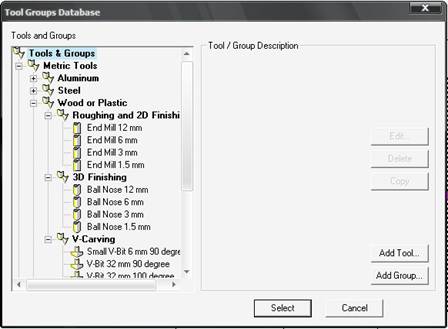
- pentru crearea unei scule selectam Add Tool
- in meniul Edit Tool vom face urmatoarele reglaje:
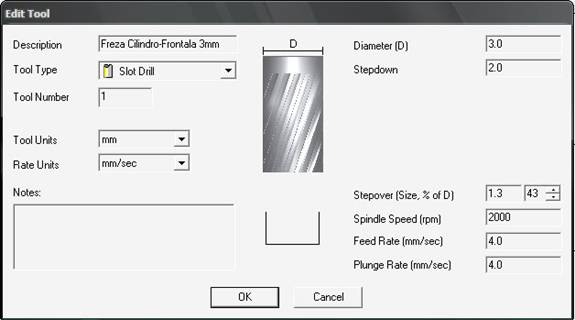
- se valideaza cu Ok,
- in meniul Tool Grups Database va aparea la sfarsit scula noastra creata.
- se va selecta scula creata, se valideaza cu Select
- dupa aparitia sculei creata in lista sculelor, vom mai bifa la rubrica Tool Clerance Strategy , strategia Offset , Conventional , Inside
e. Material
- aici vom face setarile cu privire la grosimea semifabricatului si a pozitiei piesei noastre in interiorul semifabricatului
- vom face urmatoarele reglaje: (atentie la cursorul Material Z Zero si Model position In Material )
- se valideaza cu Ok
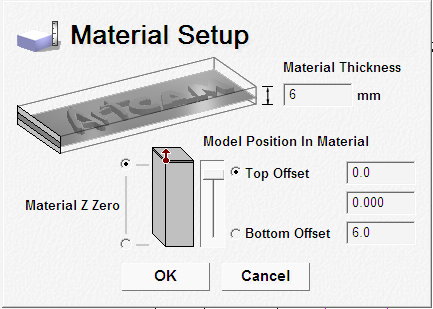
f. Name
- denumim operatia generic "Degajare Gauri"
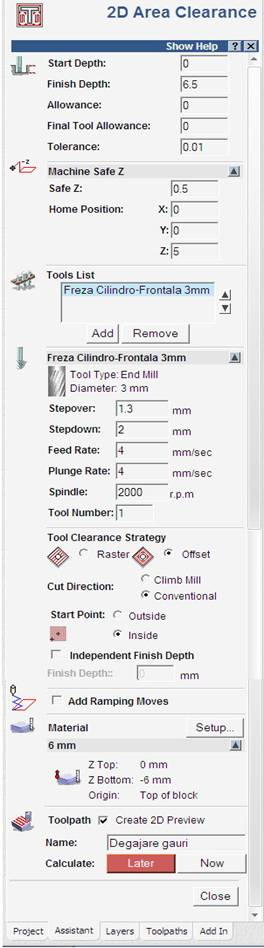 Dupa realizarea reglajelor de mai sus
vom avea:
Dupa realizarea reglajelor de mai sus
vom avea:
Tot ce mai ramane este sa facem selectia vectorilor pe care dorim sa-i prelucram, in cazul nostru gaura,
(gaurile)
- se va selecta gaura cu click. In cazul mai multor gauri, selectarea multipla se realizeaza tinand tasta "Shift" apasata. Selectiile vor aparea in culoarea mov.
- se valideaza cu butonul Now
- dupa validare vom avea generate traseele sculei

- se inchide cu Close
3.2 Degajarile
- se obtin prin aceleasi operatii ca si gaurile, exceptie va fi Finish deph = 4mm
- urmarim exact fazele prin care am realizat gaurile, selectam aceiasi scula, denumirea generica data operatiei va fi "Degrosare Degajare" si bineinteles selectia va fi degajarea, (degajarile) din piesa noastra.
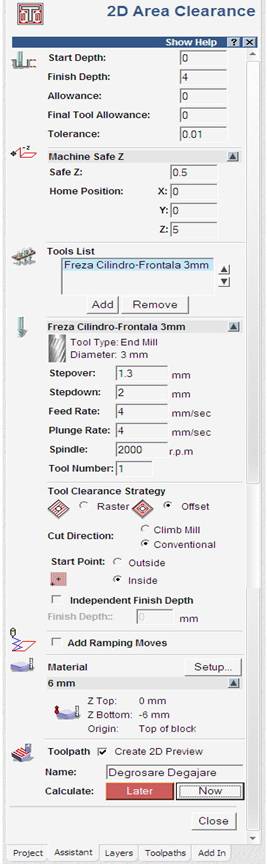 - dupa realizarea reglajelor vom avea:
- dupa realizarea reglajelor vom avea:
- se valideaza cu butonul Now
- dupa validare vom avea generate traseele sculei

- se inchide cu Close
3.3 Conturul piesei
- decuparea piesei noastre din semifabricat se va face printr-o prelucrare pe contur, astfel:
- se selecteaza butonul pentru prelucrari prin conturare
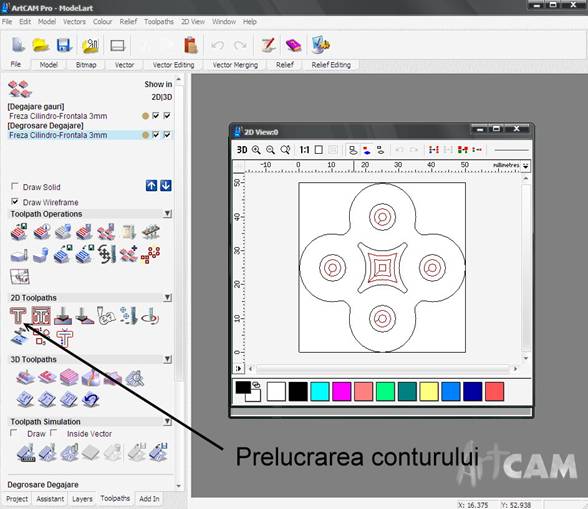
- in meniul Profiling vom face reglaje asemanatoare cu reglajele operatiei de obtinere a gaurilor.
- zona prelucrarii va fi in exteriorul conturului, adancimea de aschiere va fi 6.5mm, selectam aceiasi scula, directia de frezare va fi Conventional, materialul la fel ca si la gaurire, denumirea generica data operatiei va fi "Contur" si bineinteles selectia va fi conturul piesei noastre.
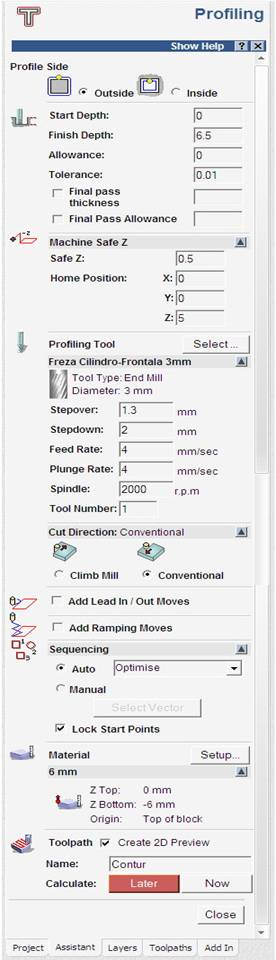 - dupa realizarea reglajelor vom avea:
- dupa realizarea reglajelor vom avea:
- se valideaza cu butonul Now
- dupa validare vom avea generat traseul sculei

- se inchide cu Close
4. Simularea prelucrarii
- este necesar sa vizualizam o simulare a prelucrarilor, pentru depistarea eventualelor probleme, si vizualizarea piesei prelucrate.
- in meniul Toolpath vom selecta butonul Simulate Toolpath (Simularea prelucrarii)

- cu ajutorul controlului simularii ![]() vom simula pe rand prelucrarile piesei
(gaurirea, degajarea, conturarea)
vom simula pe rand prelucrarile piesei
(gaurirea, degajarea, conturarea)
- vom avea dupa simulare piesa prelucrata
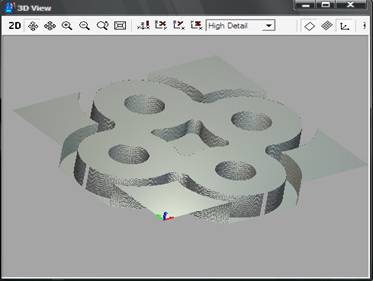
- pentru a iesi din simulare, se apasa butonul Abort Simulation de pe controlul simularii
- pentru a iesi din modul 3D in modul 2D apasam butonul 2D din coltul stanga sus a ferestrei simularii
5. Generarea codului masina
- limbajul comun dintre post procesorul Artcam si software-ul CAM care comanda masina de frezat cu comanda numerica, este un cod masina denumit "G-Cod". Aceasta denumite provine din faptul ca liniile de comanda incep cu litera "G"
- in meniul Toolpath selectam butonul Save Toolpaths unde vom genera codul masina
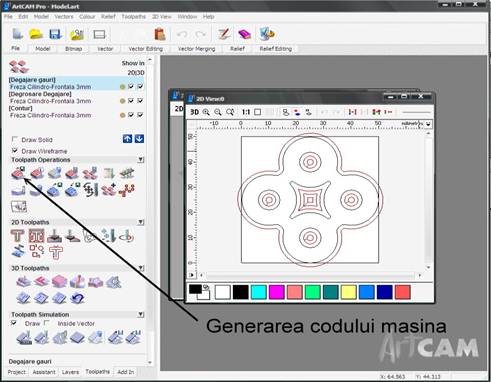
- in acest meniu vom avea grija sa aliniem operatiile in ordinea gaurire, degajare, conturare, cu ajutorul sagetilor
- formatul codului masina va fi Flexicam(mm)(*.GC)
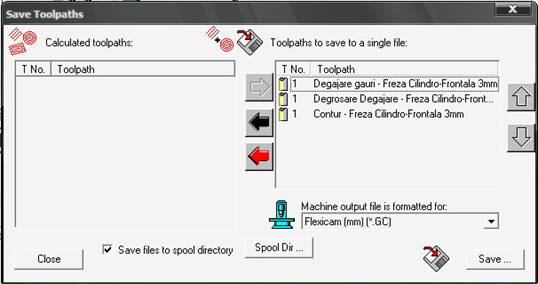
- se valideaza cu Save, denumirea fisierului va fi numele si grupa studentului
- se inchide cu Close fereastra
- se salveaza modelul din meniul File, denumirea modelului fiind numele si grupa studentului.